
php-Editor Youzi stellt Ihnen eine einfache Methode vor, um die MAC-Adresse eines Win10-Computers zu überprüfen. Eine MAC-Adresse ist eine eindeutige Kennung für ein Netzwerkgerät und sehr wichtig für die Netzwerkkonfiguration und -sicherheit. Um die MAC-Adresse Ihres Windows 10-Computers zu überprüfen, befolgen Sie einfach diese Schritte: Klicken Sie zunächst auf das Windows-Symbol in der unteren linken Ecke Ihres Desktops und wählen Sie „Einstellungen“. Klicken Sie im Einstellungsfenster auf „Netzwerk & Internet“ und wählen Sie dann „Ethernet“. Klicken Sie auf der Seite „Ethernet-Einstellungen“ auf „Erweiterte Netzwerkeinstellungen“. Klicken Sie auf der Seite mit den erweiterten Netzwerkeinstellungen auf „Netzwerkverbindungen“. Suchen Sie auf der Netzwerkverbindungsseite das aktuell verbundene Netzwerk, klicken Sie darauf und wählen Sie dann im Popup-Fenster „Details“ aus. Im Detailfenster sehen Sie die Spalte „Physikalische Adresse“, bei der es sich um die MAC-Adresse des Win10-Computers handelt. Mit diesem einfachen Schritt können Sie ganz einfach die MAC-Adresse Ihres Win10-Computers überprüfen.
So überprüfen Sie die Mac-Adresse des Win10-Computers
Methode 1
1 Klicken Sie auf das Schaltflächensymbol „Start“ in der unteren rechten Ecke des Win10-Systems. Klicken Sie dann auf die Option „Einstellungen“, um sie zu öffnen.
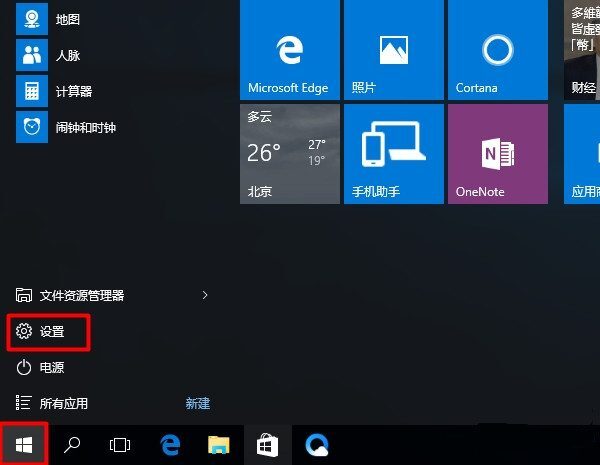
2. Klicken Sie nach dem Öffnen der Einstellungsseite auf die Option „Netzwerk und Internet“.
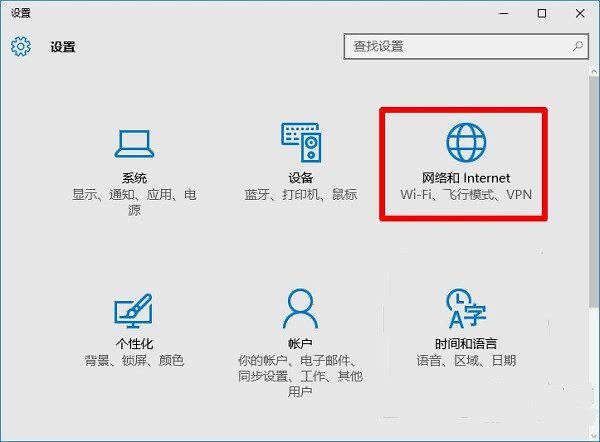
3. Klicken Sie links auf „Ethernet“ und dann weiter rechts auf „Lokale Verbindung“.
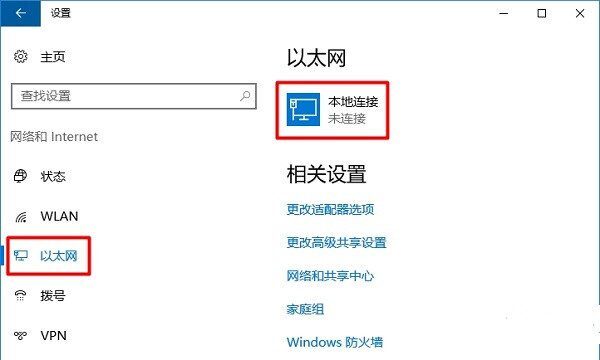
4. Bitte beachten Sie: Wenn Sie die MAC-Adresse der drahtlosen Netzwerkkarte Ihres Windows 10-Laptops überprüfen müssen, klicken Sie zuerst links auf „WLAN“ und dann auf die Option „Hardware-Eigenschaften“. das Recht.
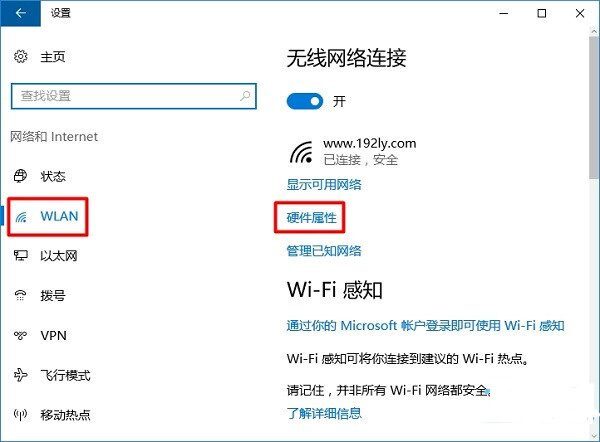
5. Was auf die „Physische Adresse“ auf der letzten Popup-Seite folgt, sind die MAC-Adressinformationen dieses Windows 10-Computers.
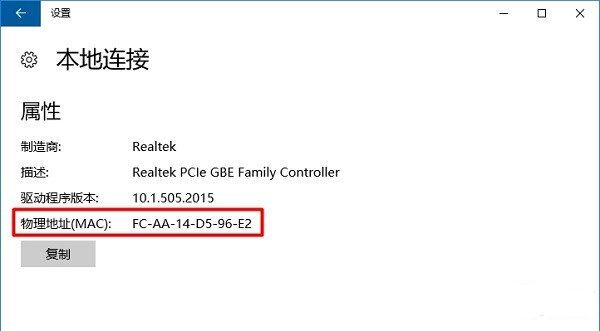
Methode 2
1. Halten Sie gleichzeitig die Tastenkombination „Win“ + „R“ auf der Tastatur gedrückt, um die Ausführungsfunktion des Computers einzuschalten.
2. Geben Sie im laufenden Programm Folgendes ein: ncpa.cpl und klicken Sie dann zum Öffnen auf „OK“.
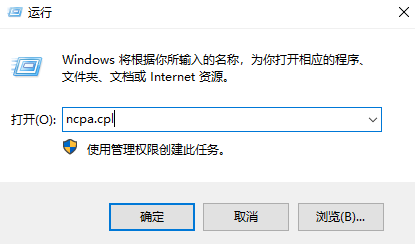
3. Klicken Sie mit der rechten Maustaste auf „Lokale Verbindung“ und klicken Sie auf „Status“.
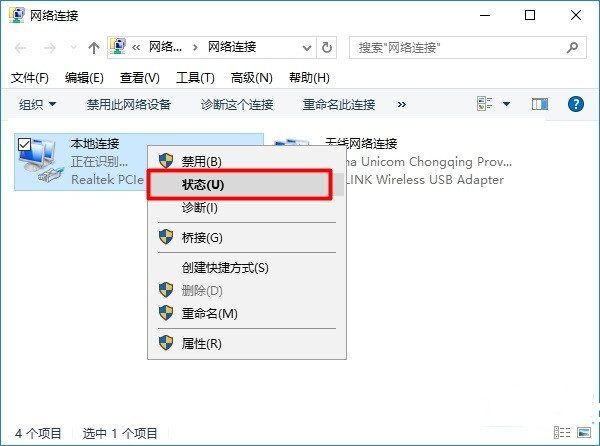
4. Klicken Sie zum Öffnen auf „Details“.
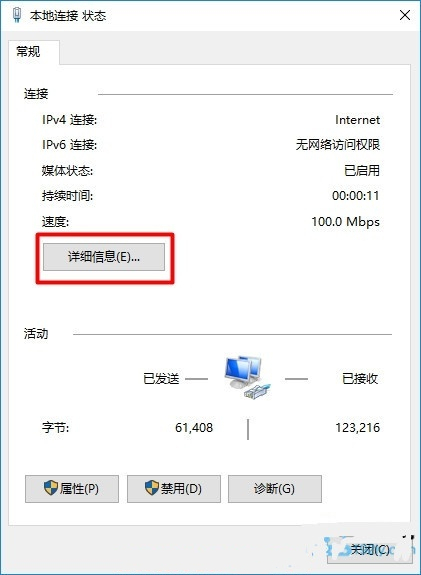
5. Suchen Sie auf der Seite nach der Option „Physische Adresse“. Die Informationen hinter dieser Option sind die MAC-Adresse.
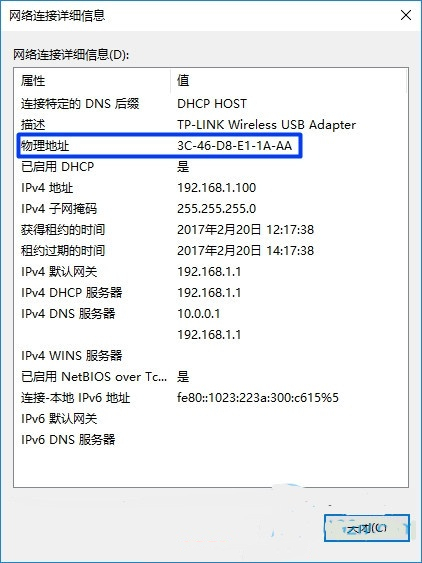
Methode 3
1. Halten Sie weiterhin gleichzeitig die Tastenkombination „Win“ + „R“ auf der Tastatur gedrückt, um die Ausführungsfunktion des Computers einzuschalten.
2. Geben Sie im laufenden Programm cmd ein und klicken Sie dann auf „OK“.
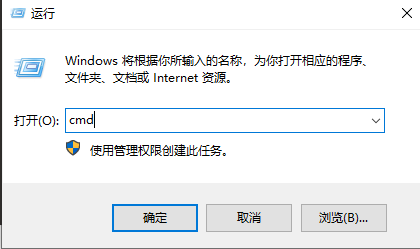
3. Geben Sie im Eingabeaufforderungsprogramm den Befehl ipconfig /all ein und drücken Sie dann die Eingabetaste auf der Tastatur.
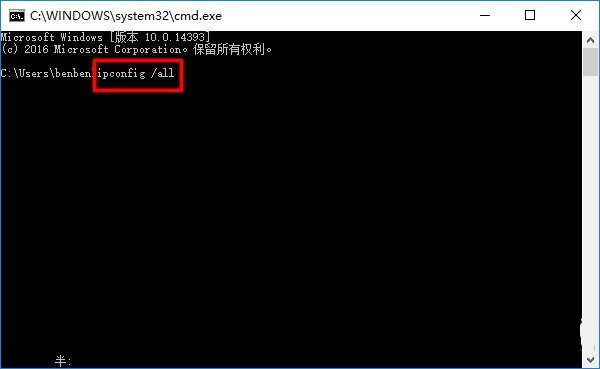
4. Nachdem die Ergebnisse der Befehlsausführung vorliegen, können Sie die MAC-Adresse dieses Win10-Computers überprüfen.
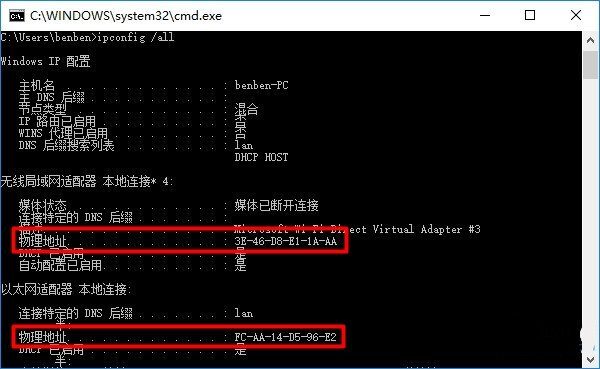
Das obige ist der detaillierte Inhalt vonWie lese ich die Win10mac-Adresse? So fragen Sie die Mac-Adresse eines Win10-Computers ab. Für weitere Informationen folgen Sie bitte anderen verwandten Artikeln auf der PHP chinesischen Website!
 Der Win10-Bluetooth-Schalter fehlt
Der Win10-Bluetooth-Schalter fehlt Warum werden alle Symbole in der unteren rechten Ecke von Win10 angezeigt?
Warum werden alle Symbole in der unteren rechten Ecke von Win10 angezeigt? Der Unterschied zwischen Win10-Ruhezustand und Ruhezustand
Der Unterschied zwischen Win10-Ruhezustand und Ruhezustand Win10 pausiert Updates
Win10 pausiert Updates Was tun, wenn der Bluetooth-Schalter in Windows 10 fehlt?
Was tun, wenn der Bluetooth-Schalter in Windows 10 fehlt? Win10 stellt eine Verbindung zum freigegebenen Drucker her
Win10 stellt eine Verbindung zum freigegebenen Drucker her Bereinigen Sie den Müll in Win10
Bereinigen Sie den Müll in Win10 So geben Sie den Drucker in Win10 frei
So geben Sie den Drucker in Win10 frei



